Адаптеры Edimax: локальная сеть по электропроводке
Стр.1 - Часть I
Сегодня везде, где есть больше одного компьютера, уже нельзя обойтись без сети. Традиционным способом соединения компьютеров пока является традиционная проводная сеть, но ряд неудобств заставляет разработчиков создавать новые более прогрессивные системы коммуникации, лишённые недостатков Ethernet. К ним можно отнести как известные многим и уже достаточно широко распространённые сегодня беспроводные сети стандартов 802.11, так и сети практически неизвестных стандартов HomePHA (по телефонной линии) и HomePlug (по электропроводке). Именно об оборудовании последнего стандарта и пойдёт речь в нашем материале.
Нам на тестирование попало оборудование компании Edimax, которому и посвящён этот материал. Однако, перед тем, как переходить непосредственно к оборудованию, думаем, стоит познакомиться с теоретическими аспектами работы сетей на основе электропроводки, HomePlug или PLC.
На самом деле попытки передачи данных по электропроводке осуществлялись уже достаточно давно - ещё в начале прошлого века. Так в 1922 году в СССР впервые была организована передача данных по ЛЭП на высокой частоте. Естественно скорость канала была по сегодняшним меркам просто никакой. Сегодня в России примерно половина всех высоковольтных линий используется для высокочастотной передачи данных, скорость передачи данных составляет 2,4 Кбит/с, так что говорить о высокоскоростных сетях передачи данных по ЛЭП не приходится.
Подобная ситуация до недавнего времени существовала и в отношении передачи данных по обычной домашней электропроводке. С первого взгляда среда передачи может показаться достаточно благоприятной для распространения сигналов, однако, множество помех, существующих в электросетях, вносят свои коррективы. Помехи возникают постоянно, например, при включении оборудования, работе устройств. Кроме всего прочего, постоянно меняется физическая структура сети: стоит подключить удлинитель, как сеть поменяет свои характеристики. Именно из-за помех и непостоянства долгое время и не было реализации такого оборудования, которое должно было обеспечивать достаточно надёжную передачу. Для решения этой проблемы нужно было использовать методы модуляции, позволяющие обеспечить качественную передачу и приём данных на узлах.
26 июня 2001 года был принят стандарт HomePlug 1.0, в котором была определена скорость передачи данных до 14 Мбит/с. технология основана на частотном разделении одного высокоскоростного потока на несколько более медленных потоков. Основой технологии Powerline является использование частотного разделения сигнала, при котором высокоскоростной поток данных разбивается на несколько относительно низкоскоростных потоков, каждый из которых передается на отдельной поднесущей частоте с последующим их объединением в один сигнал.
При использовании частотного мультиплексирования (FDM - Frequency-Division Multiplexing) спектр используется не очень эффективно, поскольку интервалы между поднесущими слишком велики.
Ортогональное частотное мультиплексирование (OFDM), которое используется в стандартах беспроводной передачи данных 802.11a и 802.11g позволяет более эффективно использовать спектр. Достигается это тем, что поднесущие пересекаются друг с другом, пик сигнала совпадает с нулевым значением другого сигнала. Модуляция реализована в виде DQPSK. Множественный доступ к среде регламентируется методом CSMA/CA, также, как в беспроводных сетях 802.11.
В технологии Powerline используются 84 поднесущие частоты в диапазоне 4-21 МГц.
Edimax HP-1001 и HP-1002
От теории обратимся к практике. Итак, к нам на тестирование попали две модели адаптеров HomePlug от компании Edimax.
Устройства поставляются в ярких красных коробках, причём коробки абсолютно одинаковы. Для различия содержимого используются небольшие стикеры. Внутри коробки можно обнаружить сам адаптер, компакт-диск к нему, бумажное руководство пользователя, а также кабель для подключения к компьютеру.
Устройства совместимы со стандартом HomePlug 1.0. Обеспечивают скорость соединения до 14 Мбит/с (интерфейc USB 1.1). Имеют встроенную поддержку QoS и функции коррекции ошибок. Данные по сети не передаются в открытом виде, используется 56-битное шифрование DES.
На лицевой стороне адаптеров расположены индикаторы отображения состояния устройства. Сверху вниз: Коллизия/Col, Передача/Act и Соединение/Link. Кроме того, у адаптера с сетевым интерфейсом имеется ещё один индикатор, который показывает состояние сетевого подключения.


Устройство
Кроме внешних отличий, устройства имеют разные интерфейсы. Модель HP-1001 использует интерфейс USB 1.1, HP-1002 - Ethernet 10/100. Внешне, устройства сильно похожи на блоки питания различной электроники. Отметим, что модель с интерфейсом USB оказалась существенно легче и компактнее модели с сетевым интерфейсом. Позже, разобрав оба устройства, мы выяснили, что в первой модели питание осуществляется от порта USB, во второй - от встроенного источника. HP-1001 кроме всего прочего имеет поворотную вилку, что может оказаться весьма кстати при подключении к удлинителю.
Устройства основаны на чипе Intellon INT51X1, производитель которого внёс огромный вклад в развитие стандарта. Чип интересен тем, что в нём интегрированы все функции, документированные в стандарте HomePlug 1.0.1, как цифровые, так и аналоговые. Как видно на снимках, HP-1001 не использует никаких других чипов кроме этого, в отличие от модели HP-1002, на которой также установлен чип Realtek RTL8201BL для реализации сетевого интерфейса.


Стр.2 - Часть II
Установка и настройка
С установкой и настройкой адаптеров проблем не возникло. Установка прошла предельно просто и без каких-либо неожиданностей. Для установки HP-1001 достаточно было подключить адаптер к компьютеру и указать, что драйверы находятся на компакт-диске. Кроме драйвера устанавливается и утилита конфигурирования PowerPacket Configuration Utility. С адаптером HP-1002 ещё проще - достаточно подключить его к компьютеру и установить утилиту конфигурирования - никаких драйверов не требуется. После установки драйверов, в диспетчере устройств появится соответствующая запись:
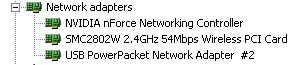
Обратимся к утилите конфигурирования. Окно утилиты имеет пять закладок, на которых отображаются текущие параметры устройства. Первая закладка показывает к какому устройству вы подключены в настоящий момент, и если устройств несколько, то позволяет переподключиться к желаемому. В нижней части окна расположен индикатор качества сигнала.
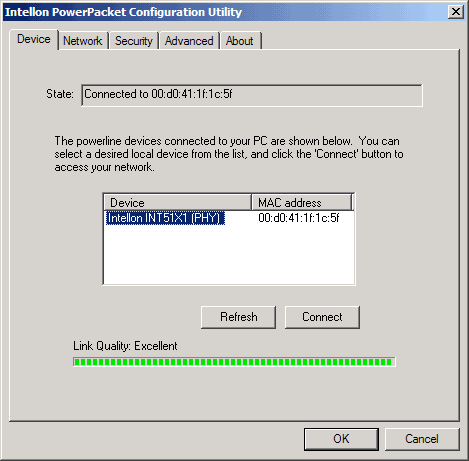
Вторая закладка - Network. На ней можно просмотреть список MAC-адресов адаптеров, находящихся в сети, а также возможной скорости соединения. В нашей тестовой сети, состоящей из двух адаптеров, утилита отображает только один. При необходимости просмотреть, не появились ли в сети новые адаптеры, можно нажав на кнопку в нижней части окна, которая инициирует поиск новых адаптеров в сети.
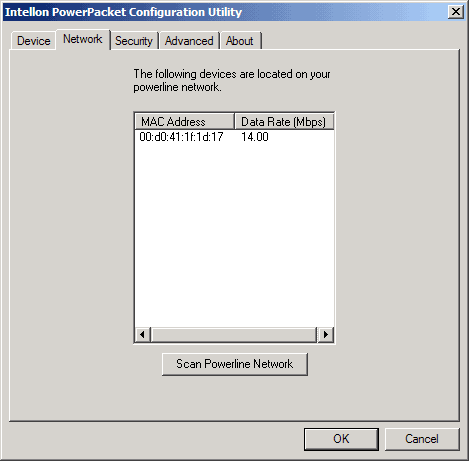
За закладкой Network следует закладка Security. На закладке задаётся пароль для подключения к сети. На всех устройствах в одной сети пароль должен быть одинаковым.

Закладка Advanced позволяет задавать пароли для доступа к устройствам, здесь же отображается и общий пароль сети.
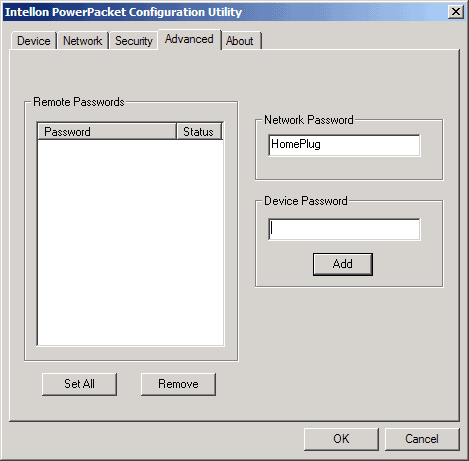
Последняя закладка About содержит информацию о версии утилиты конфигурирования PowerPacket Configuration Utility.
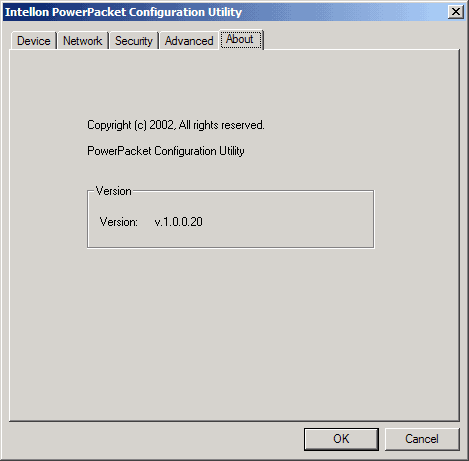
Тестирование
Для тестирования мы использовали настольный компьютер на базе процессора AMD Athlon XP 2500+, материнская плата EPoX 8RDA3I Pro на чипсете nForce2 Ultra, 512Mb ОЗУ. Тестирование проводилось под управлением ОС Windows XP Professional SP2. Вторым клиентом выступал ноутбук Fujitsu-Siemens B2130, работающий также под управлением ОС Windows XP Professional SP2. К настольному компьютеру мы подключали адаптер с интерфейсом USB, второй - соответственно, к ноутбуку.
Для тестирования скорости передачи мы воспользовались системой NetIQ Chariot 5.0. В нашем случае наибольший интерес представляет тестирование пропускной способности канала, поэтому мы остановились на соответствующем сценарии. Размер файла был установлен в 100 000 байт, время работы теста - одна минута.
Первый тест проходил при наилучших условиях - адаптеры подключены к расположенным в непосредственной близости розеткам. Отметим, что в этом случае результат оказался вполне предсказуемым. Средняя скорость соединения 5,4 Мбит/с.
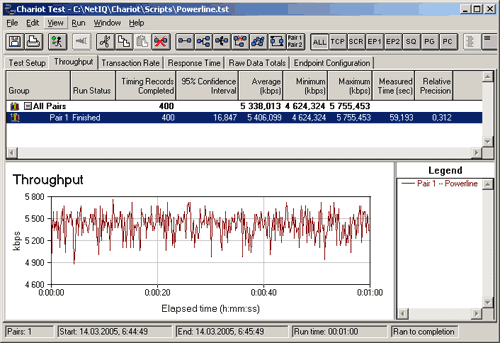
Во втором тесте мы немного усложнили условия - подключили адаптеры к разным розеткам на расстоянии примерно пять метров друг от друга. Отметим, что хотя скорость снизилась, но это снижение оказалось незначительным. В этом случае мы получили результат чуть меньше 5 Мбит/с.
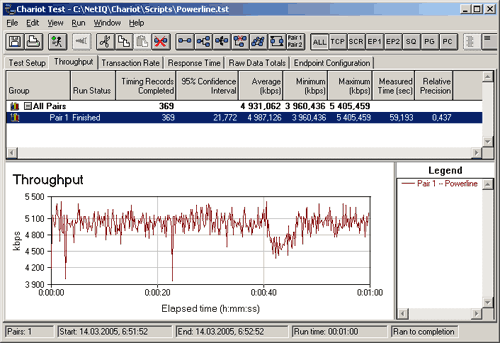
Третий тест проводился в ещё более сложных для адаптеров условиях - они были подключены к разным розеткам, расстояние между которыми было около 25 метров. На таком расстоянии адаптеры смогли передавать данные со скоростью 3,1 Мбит/с.
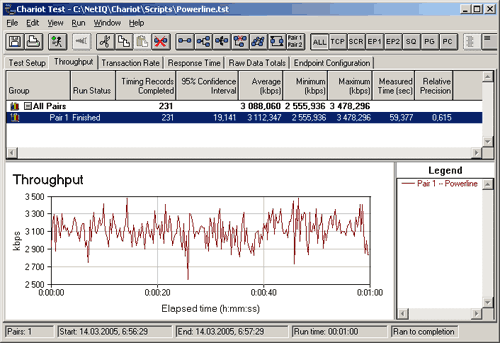
Результаты тестов позволяют говорить о том, что использование адаптеров PowerLine позволяет решить проблему создания компьютерной сети там, где нет необходимости в высокоскоростной передаче данных, где нужно создать временную сеть или там, где создавать кабельную инфраструктуру нецелесообразно.
Заключение
Как показало наше тестирование, устройства позволяют достаточно просто организовать компьютерную сеть там, где есть обычная электропроводка. Соответственно, отпадает необходимость в прокладывании сетевого кабеля. Конечно, стоимость такого решения окажется выше, чем при использовании традиционной проводной сети, и сопоставима со стоимостью беспроводной, в отличие от которой, вам не помешают ни бетонные стены, ни перекрытия. Создать сеть поверх электропроводки очень просто, поскольку где бы вы ни решили создать компьютерную сеть, там будет и электрическая сеть. А зачем прокладывать рядом две сети, по каждой из которых можно передавать данные? Однако, при всех преимуществах нельзя не упомянуть о том, что традиционные сети не уступят своего места там, где необходима высокоскоростная сеть передачи данных.
